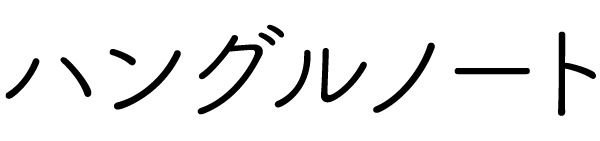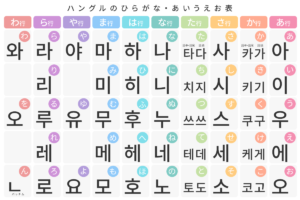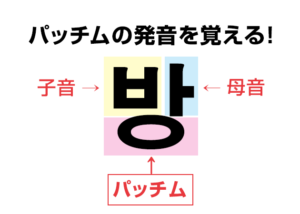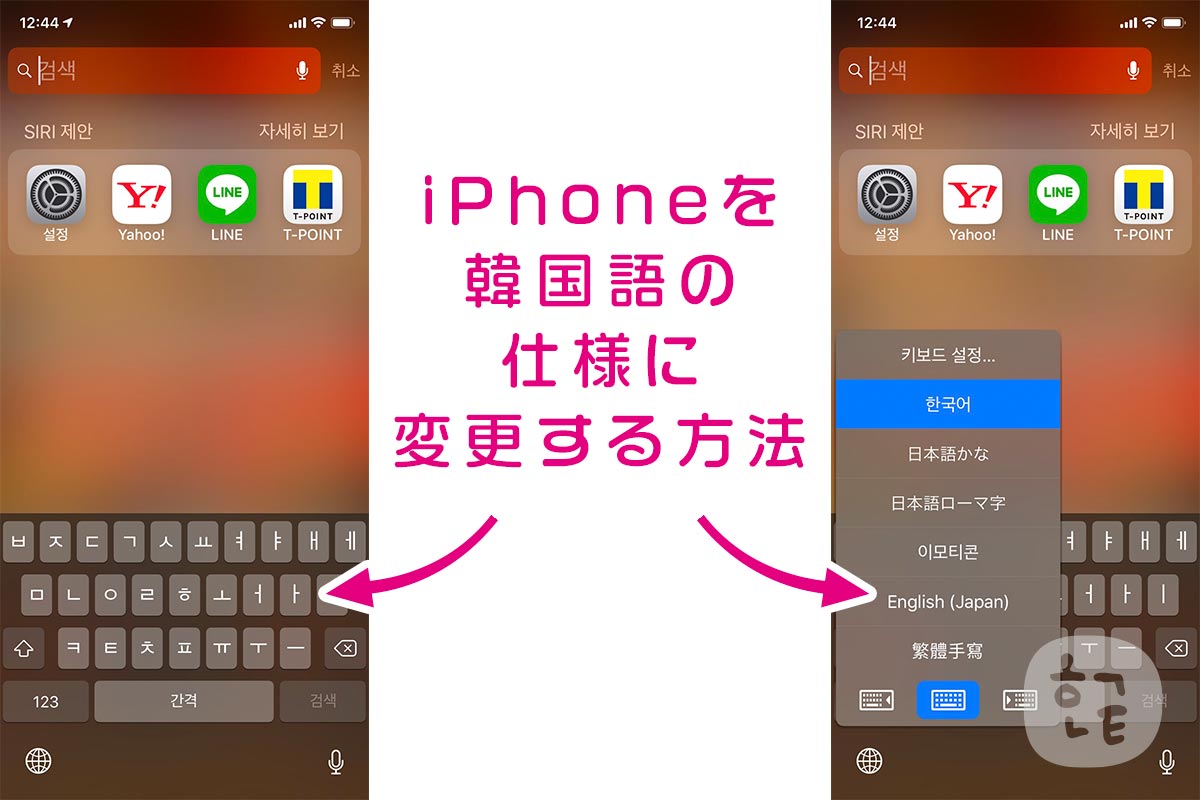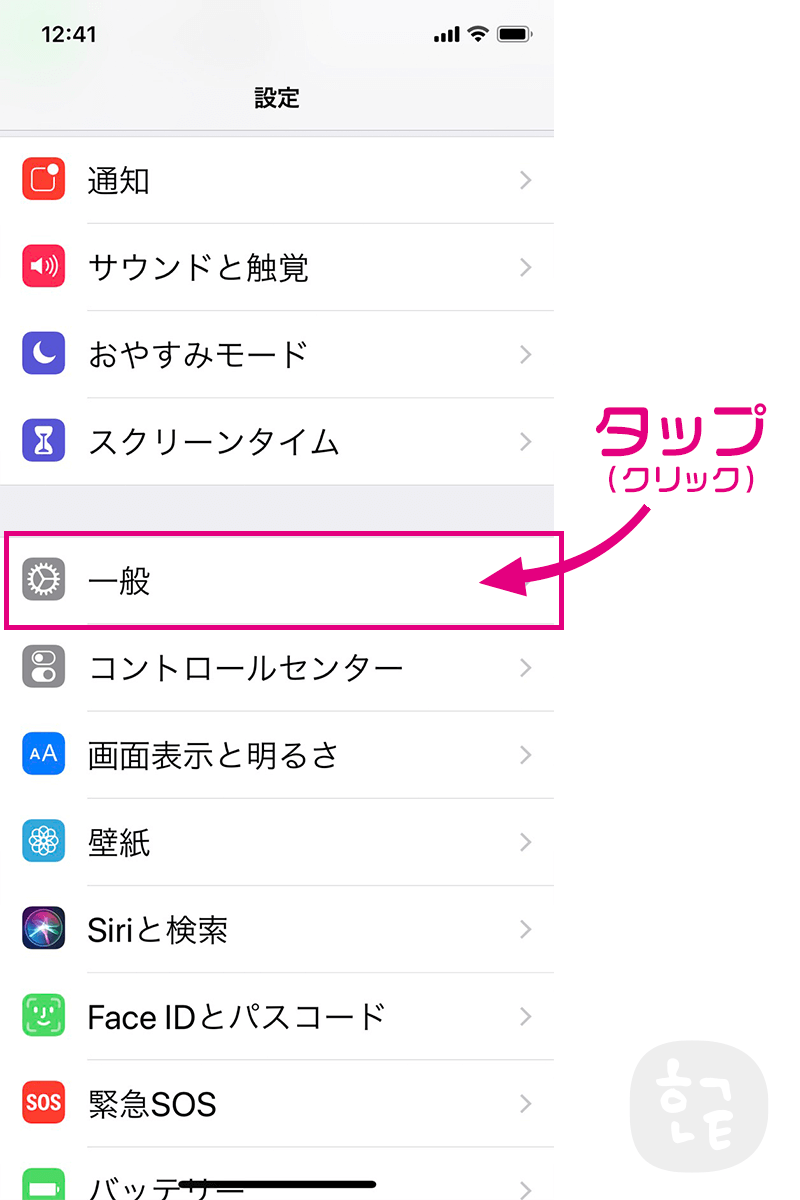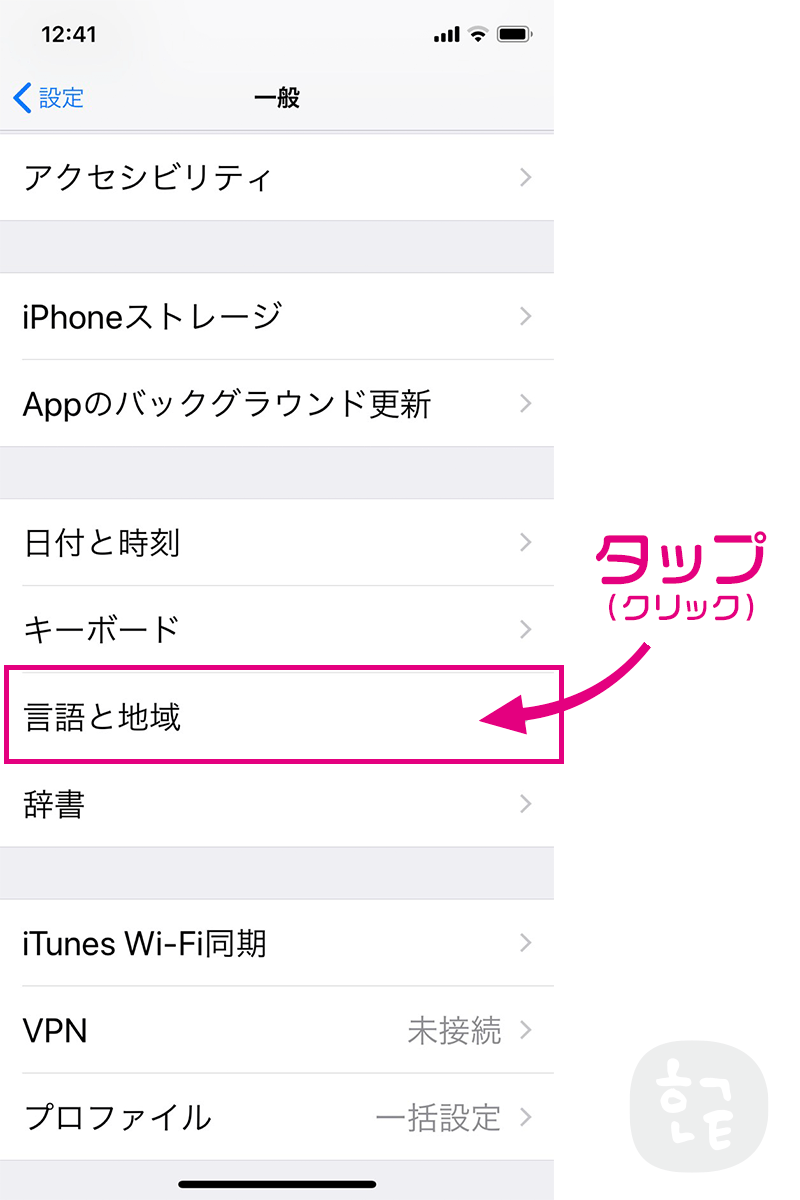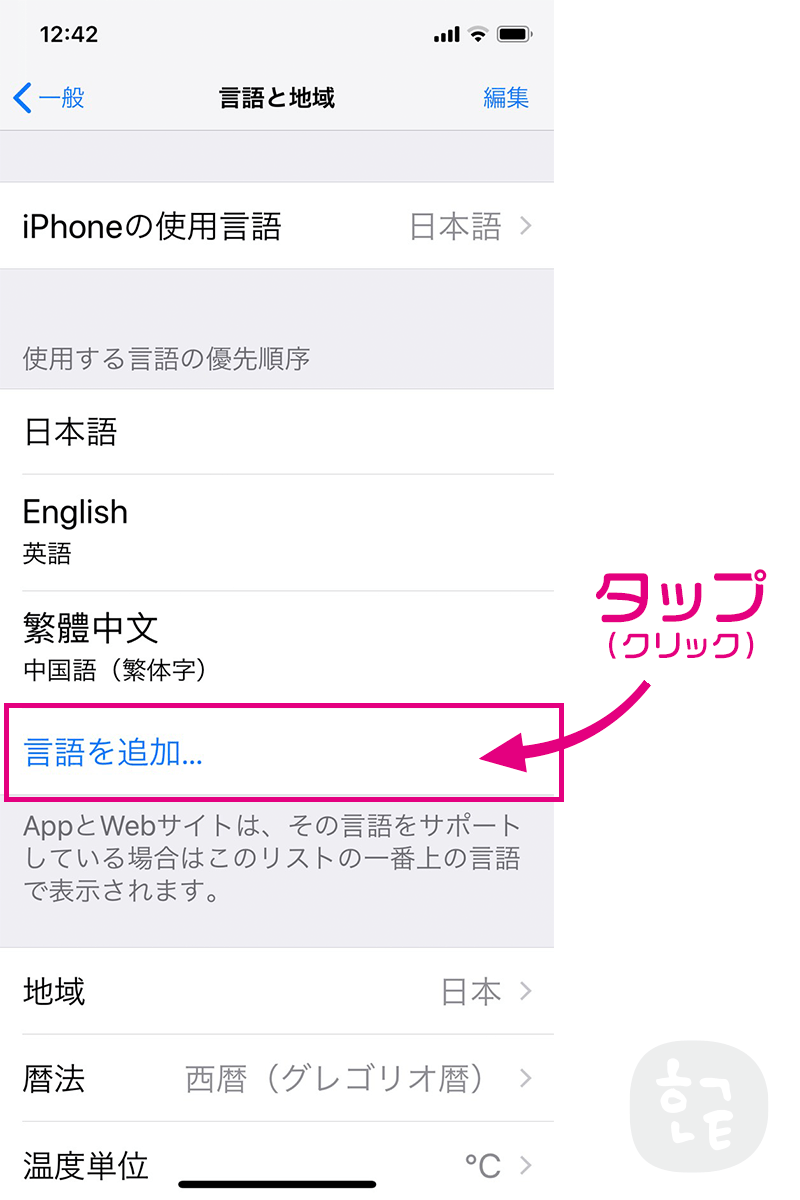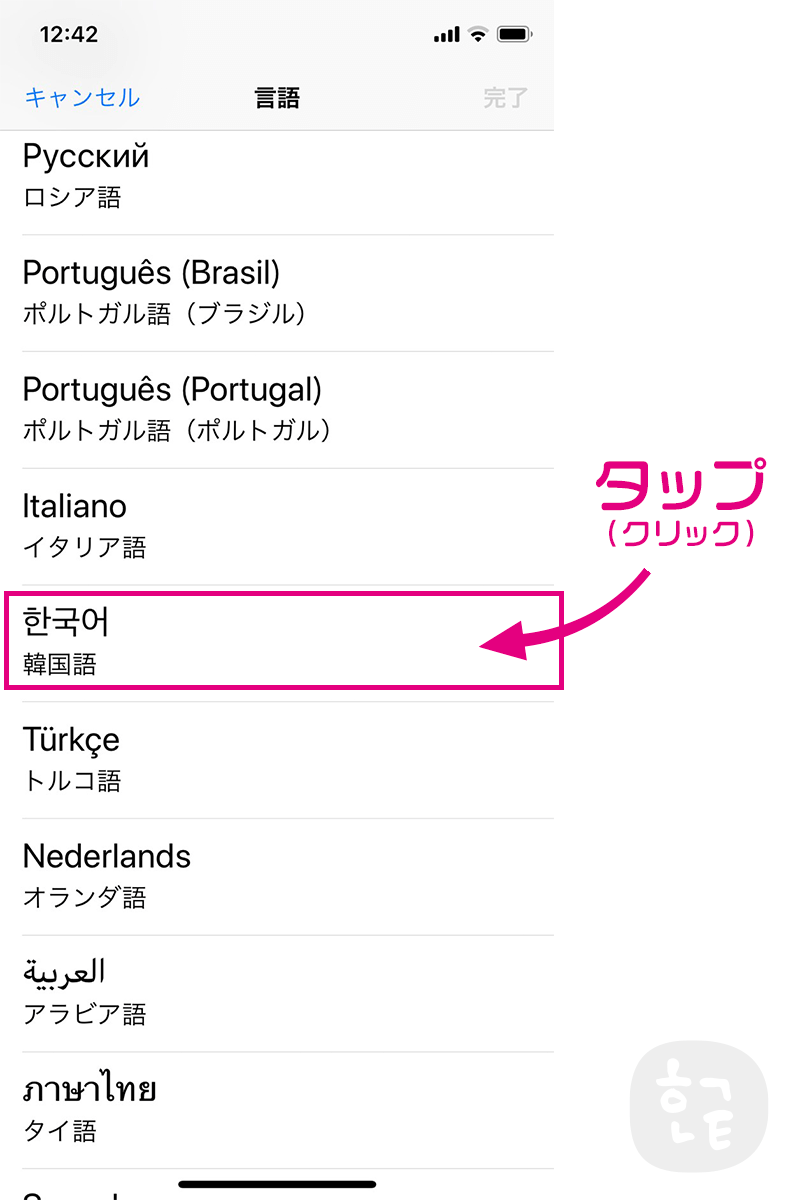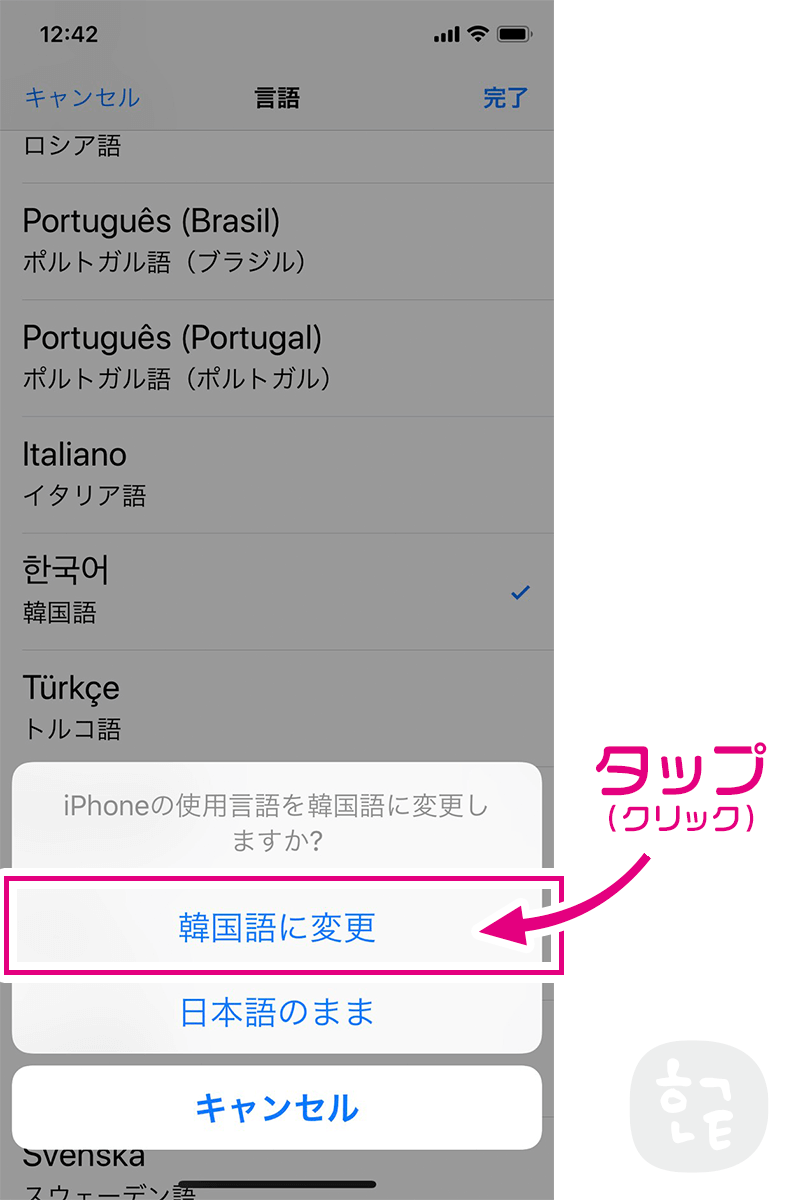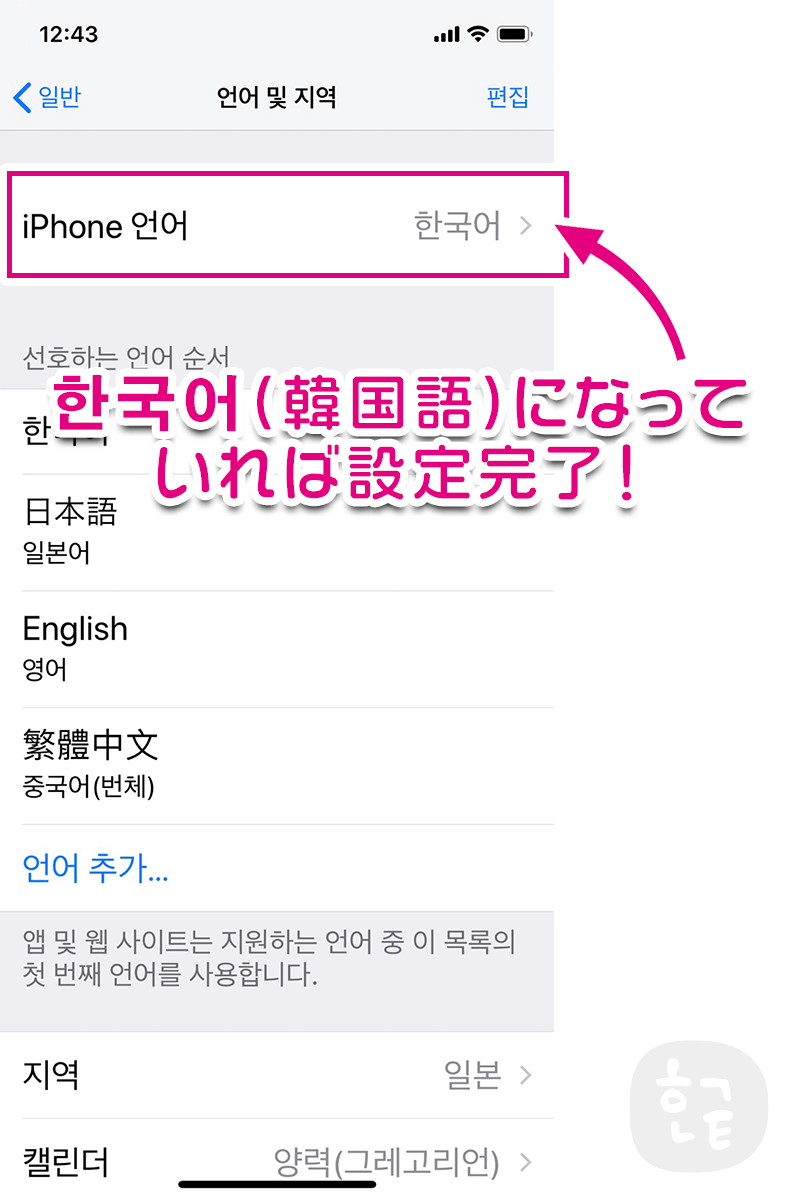iPhoneを韓国語の仕様に変更する方法
- 公開日 : 2014年03月06日
- 更新日 : 2020年04月15日
前回、iPhoneでハングルの文字を入力出来るようにしましたが、今回はiPhone自体を韓国語にしてしまいたいと思います。
韓国語の文字だけ追加したい場合はこちら
ハングルの勉強にあたって、日常的にもっとハングルに触れようと思い、iPhoneでもハングルの文字が打てるように変更してみたいと思います。 iPhoneは60以上の言語に対…
iPhoneは40カ国語以上に変更可能
iPhoneは日本語以外にも、40以上もの言語にiPhone自体を変更する事が出来ます。
全ての表示がその言語に変更できますので、これこそ日常的に他の国の言語に触れる事ができますよね!
言語を勉強するにはもってこいです。
今回はそのiPhone自体の言語環境を変更する設定方法をご紹介したいと思います。
iPhoneを韓国語表示に変更する!
①iPhoneの設定画面から「一般」をタップ(クリック)
まずは、キーボード変更と同様、iPhoneの設定画面から、「一般」をタップします。
②一般画面にある「言語と地域」をタップ(クリック)
下にスクロールし「言語と地域」をタップします。
③言語と地域画面にある「言語を追加」をタップ(クリック)
言語と地域の画面を見ると現在設定されている言語が表示されています。韓国語にしたいのでその下にある「言語を追加」をタップします。
④言語を追加の中から「한국어(韓国語)」をタップ(クリック)
たくさんの言語が表示されるので、その中から「함국어(韓国語)」をタップします。
⑤iPhoneの仕様を「한국어(韓国語)」に変更
iPhoneの使用言語を韓国語に変更しますか?と聞かれるので「韓国語に変更」をタップし、しばらく設定が完了するのを待ちます。
⑥設定画面の文字が「한국어」に変わっていれば設定完了
「한국어」に変わっていれば設定完了で、iPhoneに表示される文字が全て韓国語仕様に変更されます。
⑦全てが韓国語仕様になりました
韓国語初心者は結構ハードルが高い!?
僕みたいなハングルの単語もよくわからず、覚えていない者が挑戦すると結構難儀します。
ですが、勉強する為に変更したのです!!!
自分に負けては行けません!!!
なんとかして行きたいと思います。ㅋㅋㅋ
最低限覚えた方が良さそうなiPhoneの画面
- 単語
- 発音
- 意味
- 복사
- ポクサ
- コピー
※「ク」の発音はパッチムなので小さい「ッ」のような感じで「ク」と発音
- 복사하기
- ポクサハギ
- コピーする
※「ク」の発音はパッチムなので小さい「ッ」のような感じで「ク」と発音
- 붙이기
- プチギ
- 貼付け、ペースト
- 삭제
- サクチェ
- 削除
- 승인
- スンイン
- 承認
- 취스
- チィス
- キャンセル
- 전달
- チョンダル
- 配信
ただでさえiPhoneを使いこなせていないのに、言語を変えるとさらに大変って事が分かりましたが、頑張ります!!!ㅋㅋㅋ